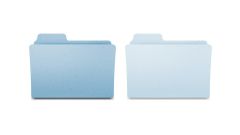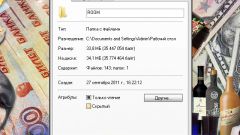Инструкция
1
Чтобы просмотреть и изменить атрибуты файла в операционной системе Windows, вызовите окно «Свойства». Для этого кликните правой кнопкой мыши по значку нужного вам файла и выберите в выпадающем меню пункт «Свойства». Откроется новое диалоговое окно. Для папки его можно вызвать и другим способом. Откройте ту папку, атрибут которой хотите изменить. Выберите в верхней строке меню пункт «Вид» и задайте команду «Настройка вида папки».
2
В открывшемся диалоговом окне перейдите на вкладку «Общие». Атрибуты файла или папки будут находиться в нижней части окна. Как правило, сразу бывают доступны всего два атрибута: «Только чтение» и «Скрытый». Напротив них располагаются поля, которые могут быть отмечены маркером. Снимите или поставьте маркер напротив нужного вам пункта.
3
Если вы хотите изменить атрибут ранее скрытого файла, сначала найдите его. Через кнопку «Пуск» вызовите команду «Поиск». Введите в поле для запроса имя файла и убедитесь, что в дополнительных параметрах стоит маркер напротив пункта «Поиск в скрытых файлах и папках». Нажмите на кнопку «Найти». Значок найденного скрытого файла в окне поиска будет выглядеть полупрозрачным.
4
Чтобы установить значения для атрибутов сжатия, шифрования, архивации и индексирования, нажмите на кнопку «Дополнительно», - откроется диалоговое окно дополнительных атрибутов. Отметьте маркером нужные вам поля и нажмите на кнопку ОК. В окне свойств нажмите на кнопку «Применить», закройте окно.
5
Устанавливать и снимать атрибуты можно также через командную строку с помощью команды attrib. Параметры для атрибутов следующие: +r/-r – установка /снятие атрибута «Только чтение», +a/-a – установка/снятие атрибута «Архивный», +s/-s – установка/снятие атрибута «Системный» и +h/-h – установка/снятие атрибута «Скрытый».
Источники:
- как изменить скрытые файлы